AC3 to MP3 avec HeadAC3he
HeadAC3he associe plusieurs programmes bien connus comme Azid, Lame et SSRC
pour permettre le transcodage direct de l'AC3 en MP2/MP3/WAV/Ogg Vorbis. Afin
d'accélérer la vitesse, il intègre un mode d'encodage en une pseudo simple
passe durant laquelle l'AC3 sera décodé en un fichier WAV temporaire qui sera
ensuite encodé dans le format souhaité.
Pendant le décodage de l'AC3, les pics du signal sont enregistrés; de telle
sorte que l'AC3 n'a pas à être analysé au préalable pour déterminer ces pics
puis décodé à nouveau en appliquant le gain approprié pour éviter les phénomènes
de saturation. Ce procédé est particulièrement efficace sur les machines qui
possèdent un sous-système I/O rapide (RAID).
Enfin, HeadAC3he recèle une autre particularité remarquable : le codage Dolby
Surround 2. Ce mode spécial code le fichier final de telle sorte que les décodeurs
Dolby Pro Logic II puissent séparer les canaux arrière; mais le fichier demeure
totalement compatible avec les décodeurs Dolby Pro Logic classiques. Ceci
dit, passons aux choses sérieuses.
Lancez HeadAC3he.
 Cliquez
sur le bouton Source file et chargez votre fichier AC3. Comme vous
pouvez le constater, j'ai démultiplexé cet AC3 avec DVD2AVI; le nom de fichier
m'indique donc le délai que je dois appliquer pour l'audio (la partie DELAY
-101ms). HeadAC3he ajustera automatiquement le délai si vous démultiplexez
avec DVD2AVI. Sous le champ Destination file, vous pouvez également
voir une estimation de la taille de votre fichier final. Comme je n'ai pas
tout correctement paramétré, c'est le format de sortie par défaut, WAV, qui
est sélectionné. Le fichier final serait alors plutôt imposant (1498MB).
Cliquez
sur le bouton Source file et chargez votre fichier AC3. Comme vous
pouvez le constater, j'ai démultiplexé cet AC3 avec DVD2AVI; le nom de fichier
m'indique donc le délai que je dois appliquer pour l'audio (la partie DELAY
-101ms). HeadAC3he ajustera automatiquement le délai si vous démultiplexez
avec DVD2AVI. Sous le champ Destination file, vous pouvez également
voir une estimation de la taille de votre fichier final. Comme je n'ai pas
tout correctement paramétré, c'est le format de sortie par défaut, WAV, qui
est sélectionné. Le fichier final serait alors plutôt imposant (1498MB).
Pour finir, le champ AC3 info vous indiquera le nombre de canaux et
le débit du fichier AC3.
Configurons ensuite les paramètres du futur fichier :
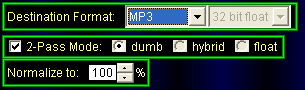 Choisissez
MP3 dans la liste déroulante et laissez la valeur par défaut du mode
2-pass (float) pour obtenir la meilleure qualité possible. Notez que
si le mode float est plus rapide que le mode ordinaire (2-pass dumb),
il créera un fichier provisoire sur votre disque dur qui sera peut-être
plus gros que ne le serait celui généré par le décodage de l'AC3 en WAV. Si
vous ne pouvez pas vous le permettre, rabattez-vous sur le mode 2-pass Dumb,
plus lent mais qui ne génèrera pas de fichier temporaire. Le mode Hybrid est
un mélange des deux. Il est un peu moins précis mais c'est le plus rapide
des trois modes.
Choisissez
MP3 dans la liste déroulante et laissez la valeur par défaut du mode
2-pass (float) pour obtenir la meilleure qualité possible. Notez que
si le mode float est plus rapide que le mode ordinaire (2-pass dumb),
il créera un fichier provisoire sur votre disque dur qui sera peut-être
plus gros que ne le serait celui généré par le décodage de l'AC3 en WAV. Si
vous ne pouvez pas vous le permettre, rabattez-vous sur le mode 2-pass Dumb,
plus lent mais qui ne génèrera pas de fichier temporaire. Le mode Hybrid est
un mélange des deux. Il est un peu moins précis mais c'est le plus rapide
des trois modes.
Cliquez maintenant sur le bouton Options pour effectuer quelques réglages
supplémentaires :
 Laissez
Surround 2 dans le champ Downmix type. Cliquez sur le bouton 2ch et tout sera
paramétré correctement.
Laissez
Surround 2 dans le champ Downmix type. Cliquez sur le bouton 2ch et tout sera
paramétré correctement.
Appuyez à nouveau sur le bouton Options pour configurer l'encodage MP3
:
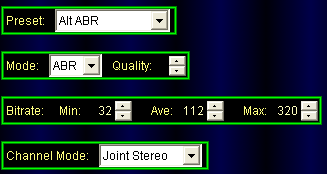 Sélectionnez
Alt ABR dans Preset, réglez le mode sur ABR, puis configurez les débits minimum,
maximum et moyen (les deux premiers n'ont pas vraiment besoin d'être changés;
changer le débit moyen suffira), et enfin sélectionnez Joint Stereo dans Channel
mode.
Sélectionnez
Alt ABR dans Preset, réglez le mode sur ABR, puis configurez les débits minimum,
maximum et moyen (les deux premiers n'ont pas vraiment besoin d'être changés;
changer le débit moyen suffira), et enfin sélectionnez Joint Stereo dans Channel
mode.
Si vous souhaitez rééchantillonner, pour augmenter le volume de la piste audio
ou pour une autre raison, vous pouvez utiliser ces deux options :

Cochez juste Resample To et laissez à 44.1KHz si vous avez besoin
d'un rééchantillonnage (ma suggestion est : ne faites jamais
cela; ça n'a aucun sens de rendre hommage à du matériel totalement dépassé
!). L'activation de l'option Boost permettra quant à elle de rehausser
le volume global de votre piste audio.
Quand vous avez fini, cliquez sur le bouton Start pour lancer l'encodage.
>> RETOUR
Traduction le 23/06/02 par SHiSo
Mise à jour le 02/10/02 par inoteb ;-] |
Last update : 
09/DD/02 |
Dernière mise à jour : 
5/10/02
|
 Cliquez
sur le bouton Source file et chargez votre fichier AC3. Comme vous
pouvez le constater, j'ai démultiplexé cet AC3 avec DVD2AVI; le nom de fichier
m'indique donc le délai que je dois appliquer pour l'audio (la partie DELAY
-101ms). HeadAC3he ajustera automatiquement le délai si vous démultiplexez
avec DVD2AVI. Sous le champ Destination file, vous pouvez également
voir une estimation de la taille de votre fichier final. Comme je n'ai pas
tout correctement paramétré, c'est le format de sortie par défaut, WAV, qui
est sélectionné. Le fichier final serait alors plutôt imposant (1498MB).
Cliquez
sur le bouton Source file et chargez votre fichier AC3. Comme vous
pouvez le constater, j'ai démultiplexé cet AC3 avec DVD2AVI; le nom de fichier
m'indique donc le délai que je dois appliquer pour l'audio (la partie DELAY
-101ms). HeadAC3he ajustera automatiquement le délai si vous démultiplexez
avec DVD2AVI. Sous le champ Destination file, vous pouvez également
voir une estimation de la taille de votre fichier final. Comme je n'ai pas
tout correctement paramétré, c'est le format de sortie par défaut, WAV, qui
est sélectionné. Le fichier final serait alors plutôt imposant (1498MB).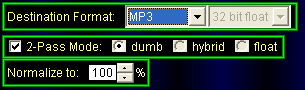 Choisissez
MP3 dans la liste déroulante et laissez la valeur par défaut du mode
2-pass (float) pour obtenir la meilleure qualité possible. Notez que
si le mode float est plus rapide que le mode ordinaire (2-pass dumb),
il créera un fichier provisoire sur votre disque dur qui sera peut-être
plus gros que ne le serait celui généré par le décodage de l'AC3 en WAV. Si
vous ne pouvez pas vous le permettre, rabattez-vous sur le mode 2-pass Dumb,
plus lent mais qui ne génèrera pas de fichier temporaire. Le mode Hybrid est
un mélange des deux. Il est un peu moins précis mais c'est le plus rapide
des trois modes.
Choisissez
MP3 dans la liste déroulante et laissez la valeur par défaut du mode
2-pass (float) pour obtenir la meilleure qualité possible. Notez que
si le mode float est plus rapide que le mode ordinaire (2-pass dumb),
il créera un fichier provisoire sur votre disque dur qui sera peut-être
plus gros que ne le serait celui généré par le décodage de l'AC3 en WAV. Si
vous ne pouvez pas vous le permettre, rabattez-vous sur le mode 2-pass Dumb,
plus lent mais qui ne génèrera pas de fichier temporaire. Le mode Hybrid est
un mélange des deux. Il est un peu moins précis mais c'est le plus rapide
des trois modes. Laissez
Surround 2 dans le champ Downmix type. Cliquez sur le bouton 2ch et tout sera
paramétré correctement.
Laissez
Surround 2 dans le champ Downmix type. Cliquez sur le bouton 2ch et tout sera
paramétré correctement. 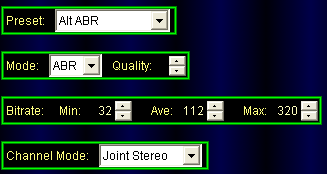 Sélectionnez
Alt ABR dans Preset, réglez le mode sur ABR, puis configurez les débits minimum,
maximum et moyen (les deux premiers n'ont pas vraiment besoin d'être changés;
changer le débit moyen suffira), et enfin sélectionnez Joint Stereo dans Channel
mode.
Sélectionnez
Alt ABR dans Preset, réglez le mode sur ABR, puis configurez les débits minimum,
maximum et moyen (les deux premiers n'ont pas vraiment besoin d'être changés;
changer le débit moyen suffira), et enfin sélectionnez Joint Stereo dans Channel
mode.